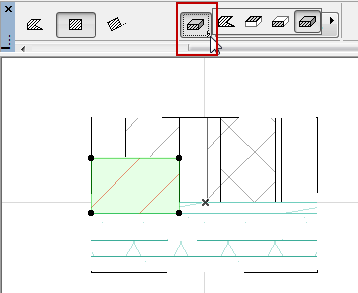
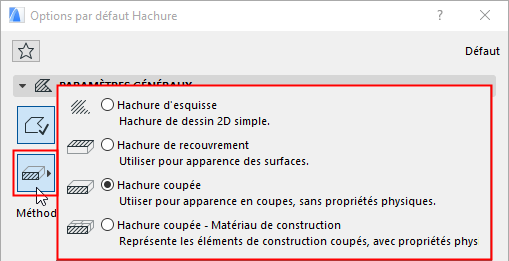
Les Catégories de hachure servent à grouper les hachures selon leur fonction dans le projet : Hachure coupée (deux types), Hachure de recouvrement, Hachure d'esquisse.
1.Hachures coupées (deux variantes) :
•Pour éléments de construction (de type Mur/Dalle/Poutre/Poteau/Toit/Coque/Forme/Maillage) : Les hachures coupées sont associées à l'attribut Matériau de construction. Si un tel élément est décomposé (par ex. dans un dessin de détail),la hachure obtenue appartiendra à la catégorie Hachure coupée - Matériau de construction . La hachure de détail de cette catégorie conserve les propriétés physiques de l'élément de construction original.
Associez cette catégorie de hachures à des hachures dans les détails utilisés pour l'analyse de pont thermique dans l'extension EcoDesigner.
•Pour les éléments en GDL (Objets, Murs-rideaux) et les hachures à main levée dessinées avec l'outil Hachures, les hachures coupées sont attribuées dans leurs dialogues de paramétrage respectifs. Si vous décomposez un élément de ce type, la hachure obtenue appartiendra à la catégorie Hachure coupée (elle ne sera, par conséquent, plus associée à des propriétés physiques).
Vous pouvez également choisir de placer les hachures coupées sur un calque dédié pour les fonctions de conversion DXF/DWG.
2.Hachures de recouvrement : Des hachures de recouvrement peuvent être utilisées pour l'affichage en plan des dalles, des toits, des maillages, des coques, des formes et des zones : utilisez les contrôles de Hachures de recouvrement dans le dialogue de paramétrage de l'élément donné. Si un élément de ce type est décomposé (par exemple dans un dessin de détail),la hachure obtenue appartiendra à la catégorie Hachure de recouvrement.
Vous pouvez également choisir de placer les hachures de recouvrement sur un calque dédié pour les fonctions de conversion DXF/DWG.
Voir Associer une Hachure de recouvrement.
3.Hachures d'esquisse : Tout comme les autres catégories, les hachures d'esquisse peuvent être associées pour l'affichage d'éléments ou peuvent être de simples hachures 2D dessinées à la main dans une fenêtre de modèle. Toutefois, vous pouvez choisir d'associer une telle hachure à la catégorie “hachure de recouvrement” ou “hachure coupée” à des fins d'affichage ou d'exportation. (Voir ci-dessous.)
Modifier la catégorie d'un élément de hachure 2D
1.Sélectionnez l'élément hachure dans le projet.
2.Activez la Zone Infos de l'outil Hachure (ou ouvrez le dialogue Options Hachure).
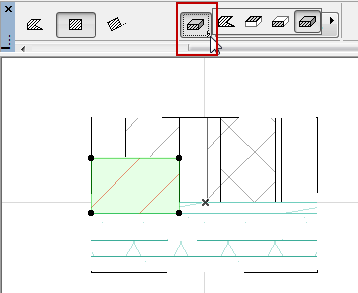
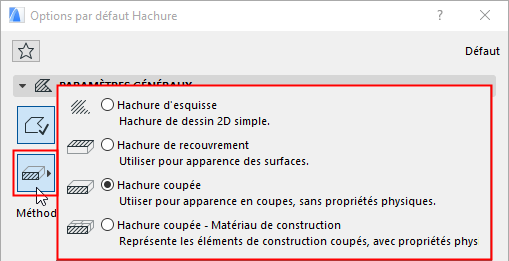
3.Modifiez sa Catégorie de Hachure.
Par exemple, si vous dessinez une hachure comme patch de détail à utiliser comme hachure coupée, changez sa catégorie de “Esquisse” en “Hachure coupée - dans Matériau de construction”. De cette manière, cette hachure se comportera comme les matériaux de construction des éléments de construction du projet si vous les exportez vers un calque DWG.
Modifier la catégorie d'un attribut Motif de hachure
Chaque hachure du dialogue Motifs de hachure est associée à une ou plusieurs catégories de hachures. Ceci permet de filtrer les hachures disponibles dans les menus déroulants de hachure qui apparaissent dans l'interface.
Voir Définir la disponibilité des hachures dans les menus.
Utiliser les catégories de hachure pour régir l'affichage des hachures dans Substitutions graphiques
Par défaut, chaque hachure du projet sera affichée de la manière définie dans les dialogues de paramétrage des éléments ou dans le Options Hachure.
Vous pouvez cependant utiliser des Substitutions graphiques pour supplanter ces définitions au niveau des réglages par des substitutions fondées sur des règles permettant d'appliquer des hachures par catégorie.
Utilisez la commande Documentation > Substitutions graphiques > Règles de substitution graphique.
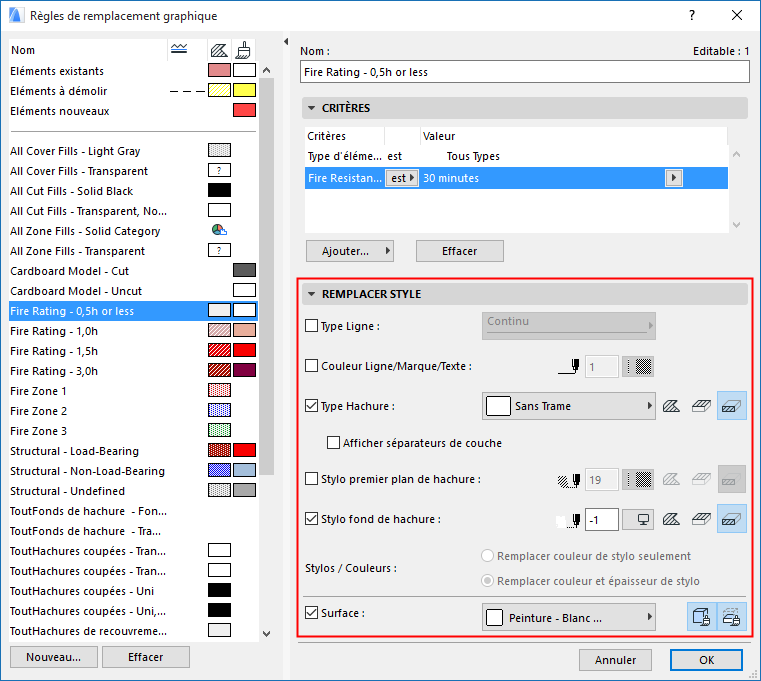
Voir Substitutions graphiques.
Utiliser les catégorie de hachure pour optimiser l'exportation DXF/DWG
Ceci peut être utile en exportant le projet ARCHICAD au format DXF/DWG : pendant le processus d'exportation, vous pouvez définir des calques personnalisés pour accueillir les hachures exportées selon les catégories de hachure.
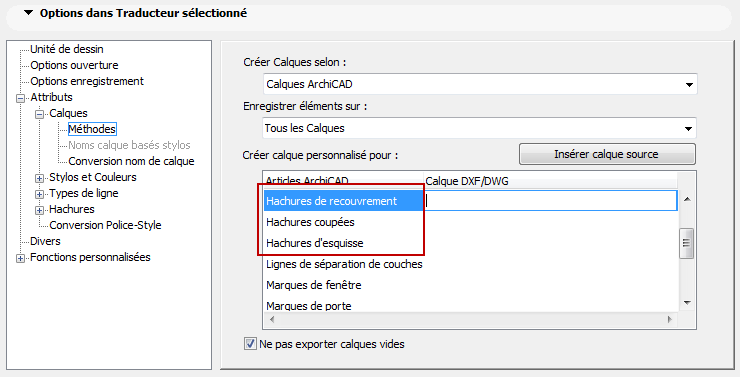
Voir Calques personnalisés.
Mettons, par exemple, que vous ayez dessiné des hachures 2D sur une intersection mur-dalle en Coupe/Façade. Vous souhaitez probablement que ces hachures soient placées sur les mêmes calques dans le fichier DWG/DXF obtenu que les hachures générées à partir du modèle. Du fait, la hachure 2D nouvellement dessinée (qui est une hachure d'esquisse) devrait être placée dans la catégorie Hachure coupée - Matériau de construction, tout comme les hachures générées par la coupe du mur et de la dalle.